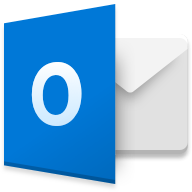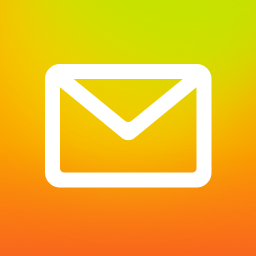Foxmail邮箱 v7.2.9.156 官方版
免费软件- 软件大小:41.1M
- 软件语言:简体中文
- 更新时间: 2021-12-24
- 软件类型:国产软件
- 运行环境:win系统
- 软件等级 :
大雀下载地址
- 介绍说明
- 下载地址
- 相关推荐
Foxmail邮箱是一款著名的电子邮箱客户端软件,因其简洁、友好的界面,实用、体贴的功能受到很多用户的喜欢。该软件在多年前被腾讯收购,现在已经开始逐步转型,很久没有更新了。不知此次更新是什么原因,小编估计可能是因为受到最近网易闪电邮的刺激,腾讯做出的相应对策,此次推出的最新版本为7.2版,有需要的朋友请自行下载。

2.全文搜索更快、更准、更好用
3.会议请求和工作事务,都可以在日历中一目了然地查看和管理
4.写邮件新增了动态拼写检查、快速文本、收件人组合等贴心功能
5.一键就可以查看同一邮件会话中的其他邮件
6.支持邮件标签、待办、提醒、备注等,管理邮件更加得心应手
7.可以对常用的办公附件进行预览(需安装MS Office2007以上版本)
8.改进了IMAP的功能和体验,支持优先下载正文,支持Gmail邮件的即时推送

简单,在于外观,更在于体验。所以你一定会喜欢全新的Foxmail,它会给你简洁畅快的使用感受,而不需要过多的思考压力,恰到好处的简单,你一用便知。
2、为性能重新打造
我们视性能高于一切。你之所以选择Foxmail,也一定是因为它够快,够稳定,值得信赖。现在全新的Foxmail更是要挑战百万级的海量邮件存储,而且,它做到了。
3、会话,一目了然
不用再为列表中繁多的邮件而心烦了,现在它们都按主题聚合成了会话。只需一次点击,就能阅读到全部的相关邮件,一目了然的会话模式,给你的收件箱减减负。

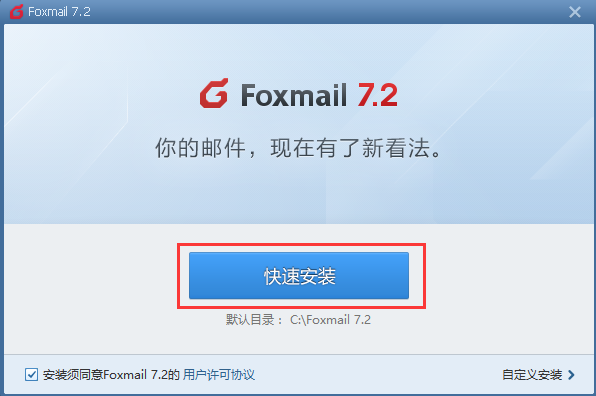
2、用户可以选择快速安装,也可以选择自定义安装,选择自己想要的文件安装位置
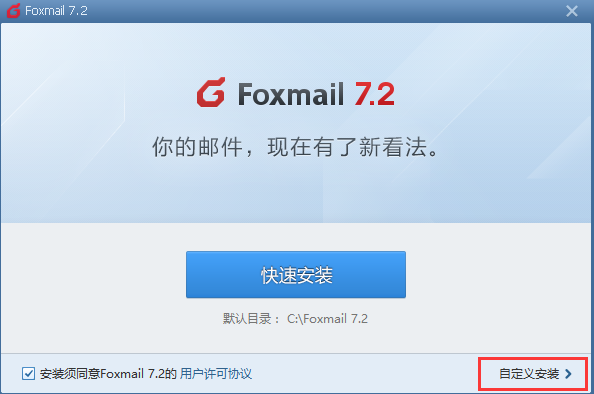
3、点击立即安装后稍等片刻即可完成安装
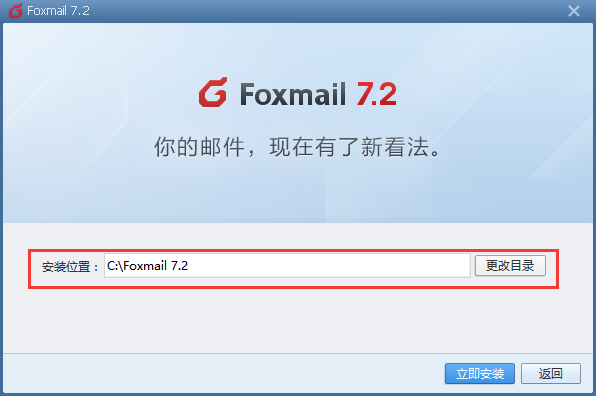
注意:
Foxmail是邮件客户端软件。
第一次打开需要输入邮箱地址和密码。
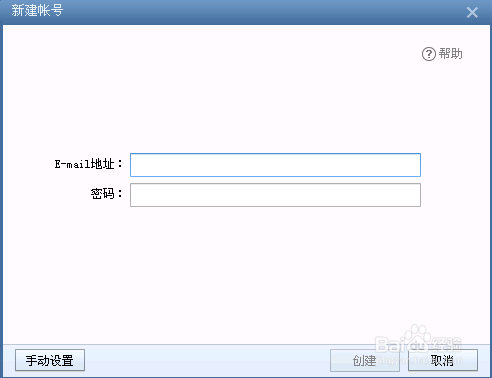
2、输入邮箱地址和密码,点创建,成功后,点完成
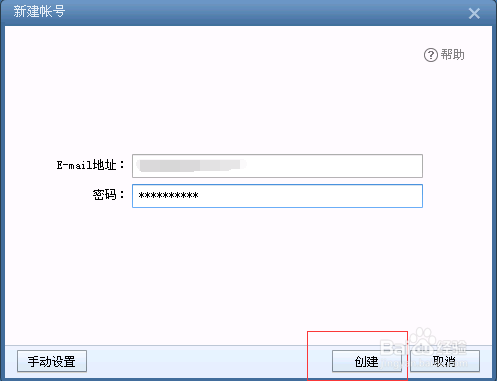
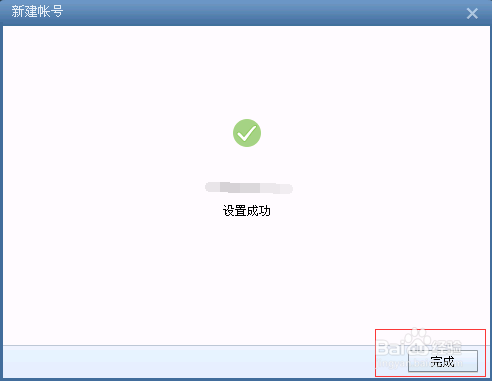
3、进入Foxmail
可以熟悉下Foxmail的界面功能菜单
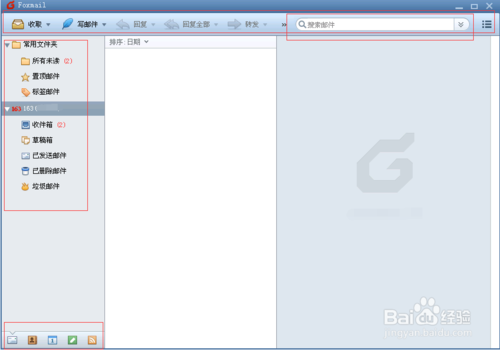
4、注意:
Foxmail是邮件客户端软件。主要功能是收写邮件。
要收取邮件 ,右键单击邮箱帐户,点收取,即可收取最新的邮件
一般默认是每隔15分钟 定时收取邮件的 这个在设置里可以自行设置
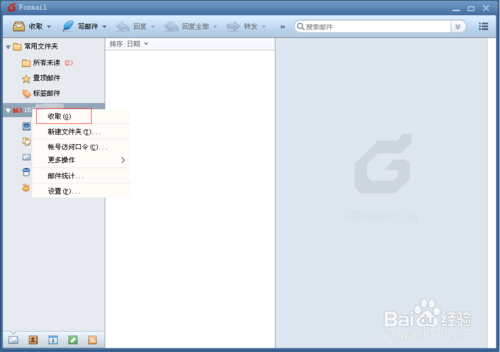
5、点写邮件,编辑内容,发送即可发送邮件
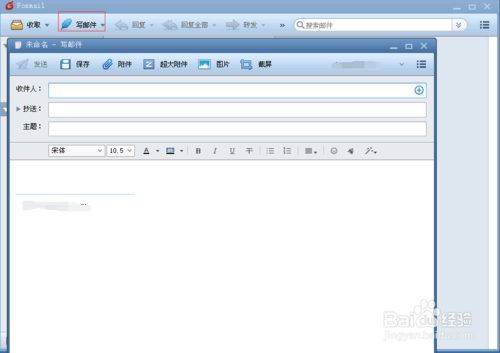
6、更多设置
右键单击邮箱帐户,点设置
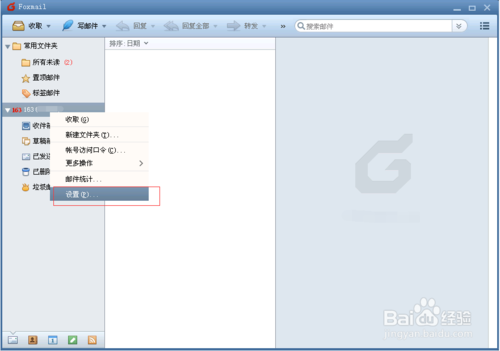
7、打开系统设置,进行个性设置,确定即可。也很简单和网页版的邮箱差不多。多用用就习惯了。
补充:
关于Foxmail怎么安装,可以点击作者名片,在经验列表中找到。
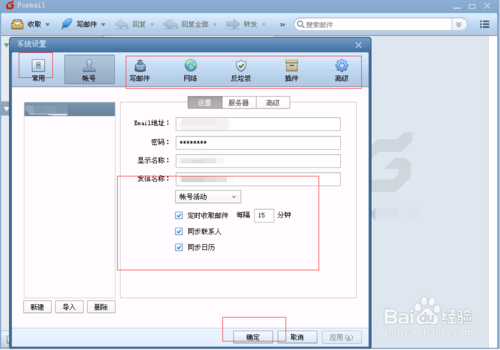
右上角三条线按钮—工具—邮件存档,在弹出窗口中按需要存档即可。注意:存档邮件可以使用Foxmail查看,暂不支持导入Foxmail功能,后续会考虑支持。
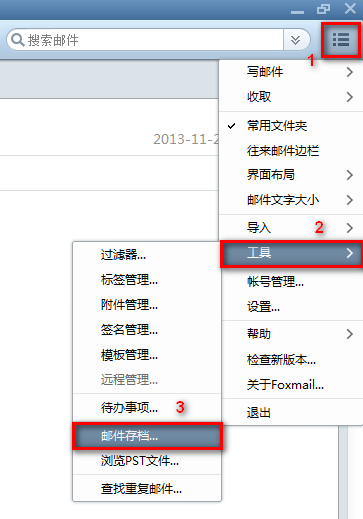
如何使用foxmail设置qq邮箱?
1、首先我们打开QQ邮箱,让后我们点击“设置”==账户、
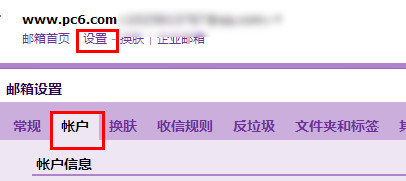
2、在账户设置中,我们打开“OP3/SMTP服务”
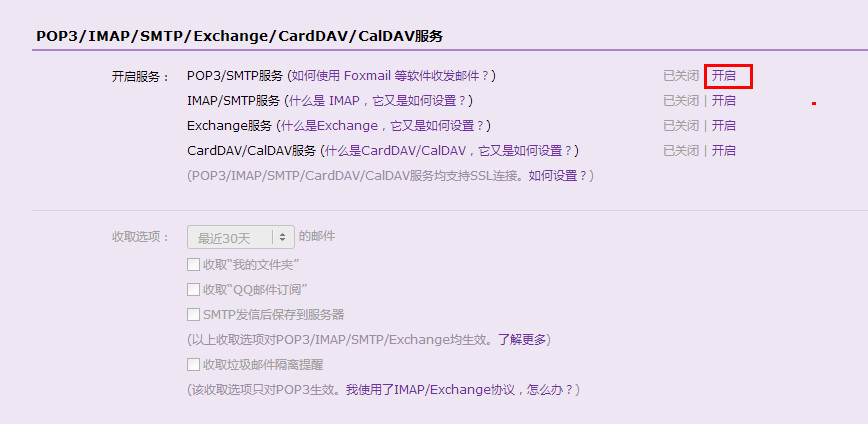
4、然后打开foxmail客户端,击“工具”——》“账户管理”。
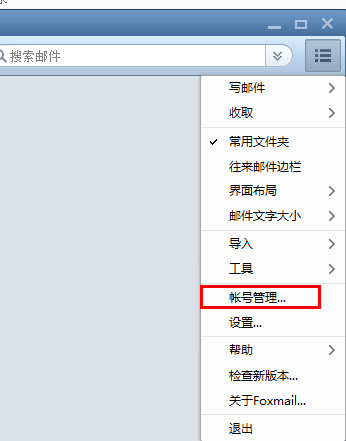
5、在最下方有一个新建选项,我们可以点击它来新建账户。点击新建之后就出现,这样的窗口,我们输入我们的QQ邮箱账号,点击创建即可
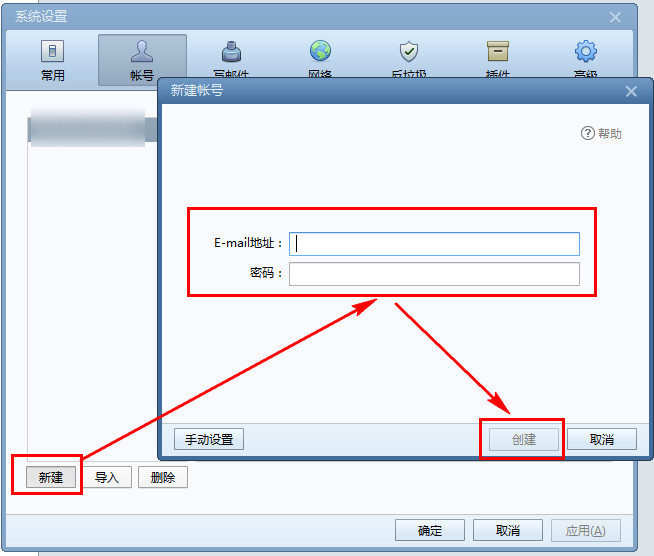
如何导入原有邮箱账户信息到Foxmail中?
1、打开开始菜单中,选择foxmail软件。

2、打开后界面如下图:

3、选择邮件菜箱菜单中导入,foxmail邮箱账户。

4、进入账户导入向导。点击下一步。

5、弹出设置账户路径界面。

6、选择原有账户所保存位置的文件夹。点击下一步。

7、点击完成。

8、导入完成,可以看到,之前我的一个邮件账户里面的邮件信息都已经显示出来了。

9、操作成功。
优化:Foxmail的稳定性和兼容性
优化:部分收发体验
优化:修复部分Bug
v7.2.6.37
新增:Gmail日历导入功能
新增:支持CalDav协议
优化:读写邮件的兼容性与稳定性
优化:修复部分Bug
7.2.0.108
1.新增:记事本插件
2.新增:全新内核带来更流畅的邮件阅读体验
3.新增:Imap和Exchange邮箱帐号支持在服务器上搜索邮件
4.新增:Foxmail反垃圾库过滤垃圾邮件(beta)
5.新增:Exchange在线存档显示
6.新增:导入7.0邮件数据
7.新增:导入邮件存档文件.fox
8.新增:邮箱帐号可设置为不活动状态
9.新增:邮箱帐号的邮件统计功能
10.新增:阅读邮件__秒后标为已读
11.新增:添加指定文件夹到常用文件夹
12.新增:文件夹自动排序功能
13.新增:过滤器跨帐号转移
14.新增:地址簿合并重复联系人、字母索引、收发件人匹配地址簿姓名
15.新增:日历打印、显示节假日、多帐号颜色区分
16.新增:RSS单窗口读文章、网页模式阅读
17.优化:地址簿模糊搜索以及搜索性能优化
18.优化:日历新建和预览
19.优化:收发邮件错误提示
Foxmail v7.1.3.52 更新日志:
新增:全新界面设计
新增:百万级邮件性能支持
新增:会话邮件模式
新增:定时发送邮件功能
新增:邮件存档功能
新增:文件中转站功能,可为所有帐户提供超大附件功能
新增:新邮件实时提醒(支持QQ邮箱, 腾讯企业邮箱和Gmail)
新增:帐户代理配置自适应机制
新增:RSS推荐订阅模块
新增:搜索框查找往来邮件功能
新增:搜索邮件后的范围切换功能
新增:全新截屏控件
新增:新消息提示音
新增:超大附件略缩图显示
新增:MAPI调用程序发送邮件
优化:设计信纸模块
优化:插入表情功能
优化:格式刷使用体验
优化:新建帐户自动识别配置
优化:收取邮件出错后的重连自适应机制
v7.2
1.新增:云记事本
2.新增:引入webkit浏览器引擎
3.新增:导入7.0数据
4.新增:邮件统计功能
5.新增:阅读XX秒后标为已读
6.新增:导入邮件存档文件.fox
7.新增:帐号不活动
8.新增:添加指定文件夹到常用文件夹
9.新增:文件夹自动排序
10.新增:工具栏按钮支持小三角
11.新增:地址簿模块合并重复联系人、字母索引、收发件人匹配地址簿姓名
12.新增:日历打印、显示节假日、多账号颜色区分
13.新增:RSS单窗口读文章、网页模式阅读
14.新增:过滤器跨账号转移
15.新增:Imap和Exchange邮箱协议云搜索功能
16.新增:Foxmail反垃圾库过滤垃圾邮件
17.新增:Exchange在线存档显示
18.新增:邮件列表支持多标签
19.优化:地址簿模糊搜索以及搜索性能
20.优化:日历新建和预览
21.优化:收发邮件错误提示
v7.0
新增:附件预览
新增:高级搜索与搜索范围切换
新增:往来邮件与往来附件边栏
新增:相关邮件模式
新增:工具栏自定义
新增:常用文件夹自定义
新增:修改主题(会话模式下不支持)
新增:延迟1分钟发信
新增:默认抄送密送开关
新增:默认阅读收条开关
新增:界面、邮件的字号设置
新增:可设置回复转发的签名
新增:写邮件/回复/转发时显示模板列表
新增:写邮件快捷地址簿的“置顶”功能
新增:写邮件的默认字体颜色
新增:POP清空已删除时同时删除服务器上的邮件
优化:邮件会话逻辑
优化:写邮件收件人地址的模糊匹配
优化:附件显示位置
优化:“详细信息”记忆上一次收缩/展开状态
优化:界面支持保护色
优化:地址簿联系人组按类型排序
优化:地址簿支持输入英文字符快速定位联系人

【基本介绍】
1.全面支持Exchange帐号的数据同步,包括邮件、日历、联系人、邮件规则等2.全文搜索更快、更准、更好用
3.会议请求和工作事务,都可以在日历中一目了然地查看和管理
4.写邮件新增了动态拼写检查、快速文本、收件人组合等贴心功能
5.一键就可以查看同一邮件会话中的其他邮件
6.支持邮件标签、待办、提醒、备注等,管理邮件更加得心应手
7.可以对常用的办公附件进行预览(需安装MS Office2007以上版本)
8.改进了IMAP的功能和体验,支持优先下载正文,支持Gmail邮件的即时推送

【软件特色】
1、恰到好处的简单简单,在于外观,更在于体验。所以你一定会喜欢全新的Foxmail,它会给你简洁畅快的使用感受,而不需要过多的思考压力,恰到好处的简单,你一用便知。
2、为性能重新打造
我们视性能高于一切。你之所以选择Foxmail,也一定是因为它够快,够稳定,值得信赖。现在全新的Foxmail更是要挑战百万级的海量邮件存储,而且,它做到了。
3、会话,一目了然
不用再为列表中繁多的邮件而心烦了,现在它们都按主题聚合成了会话。只需一次点击,就能阅读到全部的相关邮件,一目了然的会话模式,给你的收件箱减减负。

【安装步骤】
1、下载安装包后打开.exe文件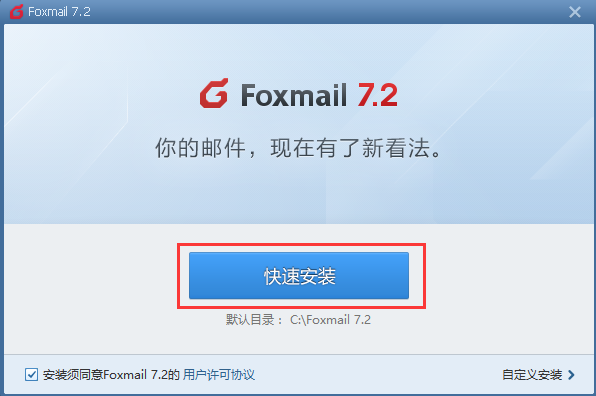
2、用户可以选择快速安装,也可以选择自定义安装,选择自己想要的文件安装位置
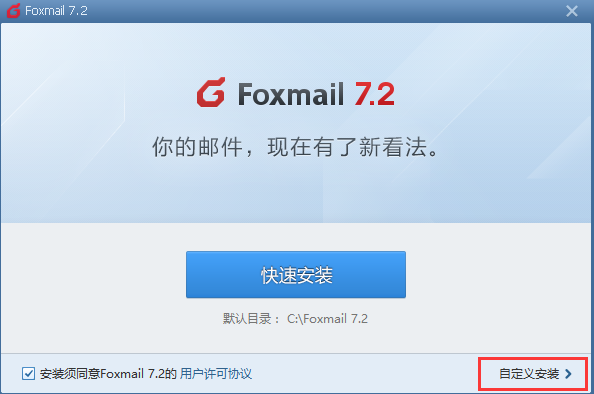
3、点击立即安装后稍等片刻即可完成安装
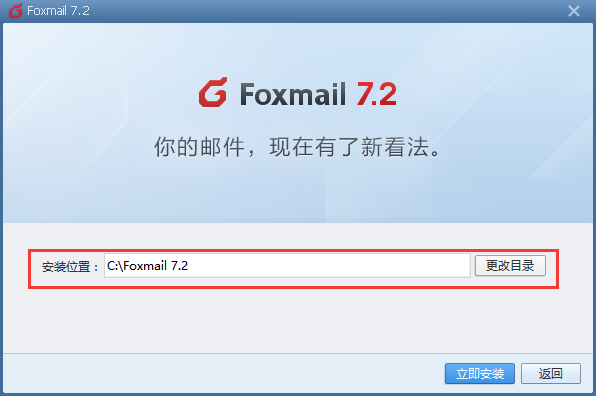
【使用方法】
1、双击快捷方式打开Foxmail注意:
Foxmail是邮件客户端软件。
第一次打开需要输入邮箱地址和密码。
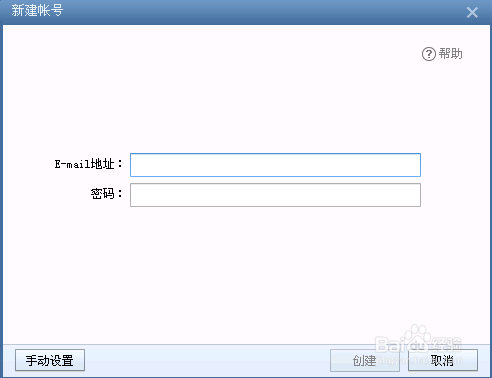
2、输入邮箱地址和密码,点创建,成功后,点完成
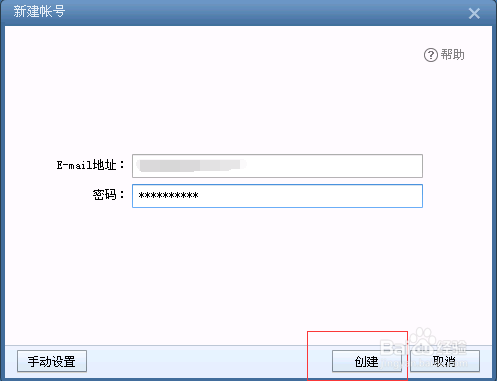
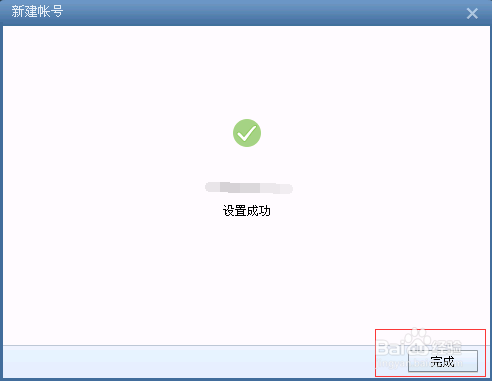
3、进入Foxmail
可以熟悉下Foxmail的界面功能菜单
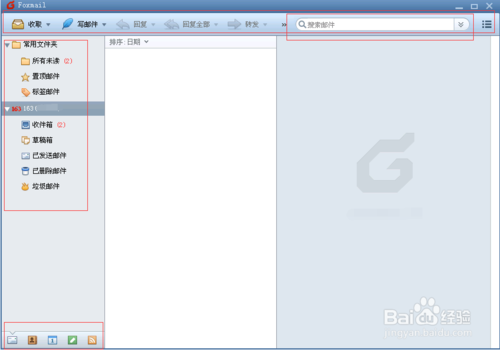
4、注意:
Foxmail是邮件客户端软件。主要功能是收写邮件。
要收取邮件 ,右键单击邮箱帐户,点收取,即可收取最新的邮件
一般默认是每隔15分钟 定时收取邮件的 这个在设置里可以自行设置
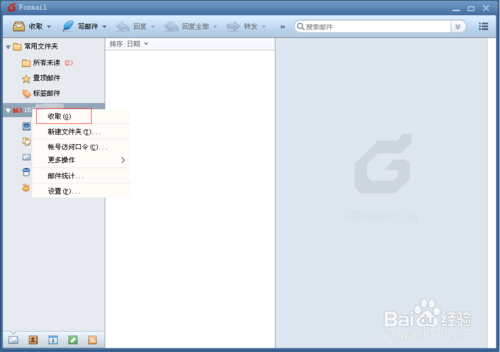
5、点写邮件,编辑内容,发送即可发送邮件
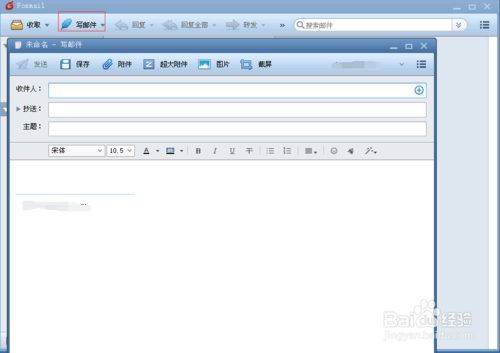
6、更多设置
右键单击邮箱帐户,点设置
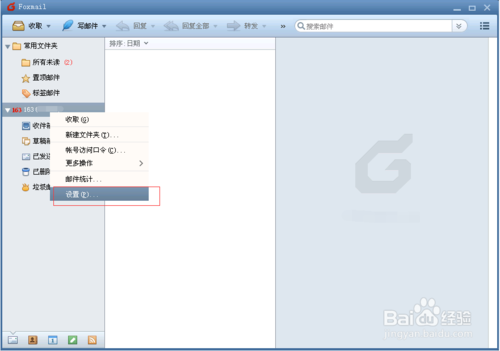
7、打开系统设置,进行个性设置,确定即可。也很简单和网页版的邮箱差不多。多用用就习惯了。
补充:
关于Foxmail怎么安装,可以点击作者名片,在经验列表中找到。
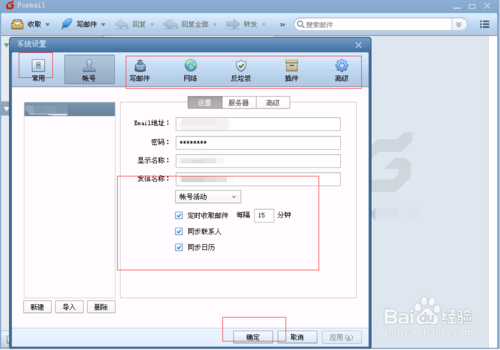
【使用技巧】
如何使用「邮件存档」?右上角三条线按钮—工具—邮件存档,在弹出窗口中按需要存档即可。注意:存档邮件可以使用Foxmail查看,暂不支持导入Foxmail功能,后续会考虑支持。
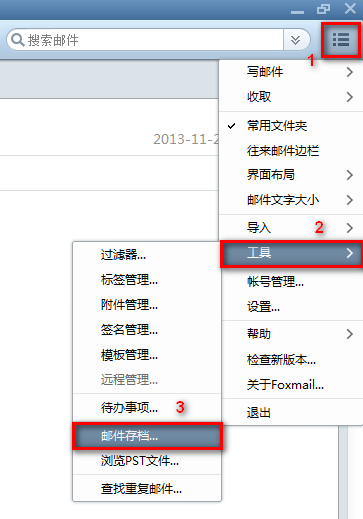
如何使用foxmail设置qq邮箱?
1、首先我们打开QQ邮箱,让后我们点击“设置”==账户、
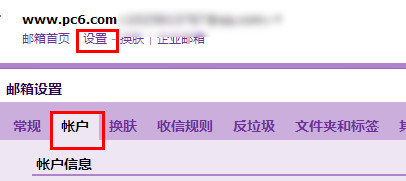
2、在账户设置中,我们打开“OP3/SMTP服务”
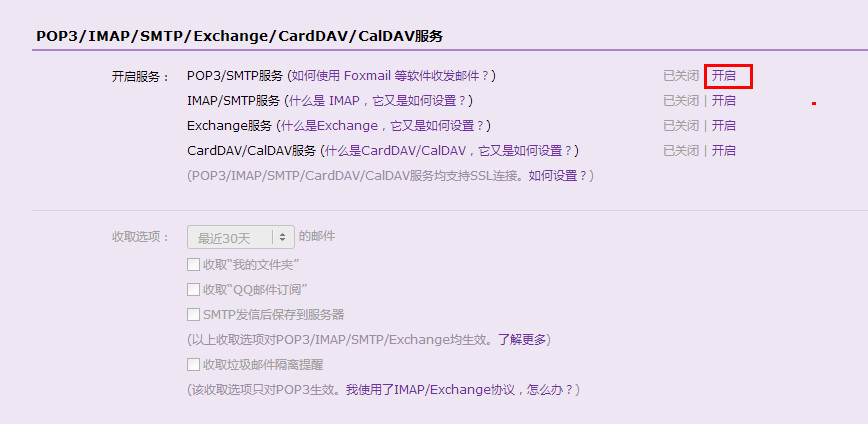
4、然后打开foxmail客户端,击“工具”——》“账户管理”。
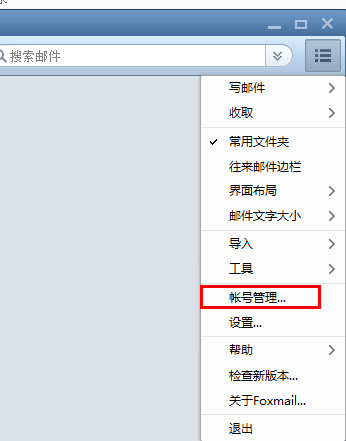
5、在最下方有一个新建选项,我们可以点击它来新建账户。点击新建之后就出现,这样的窗口,我们输入我们的QQ邮箱账号,点击创建即可
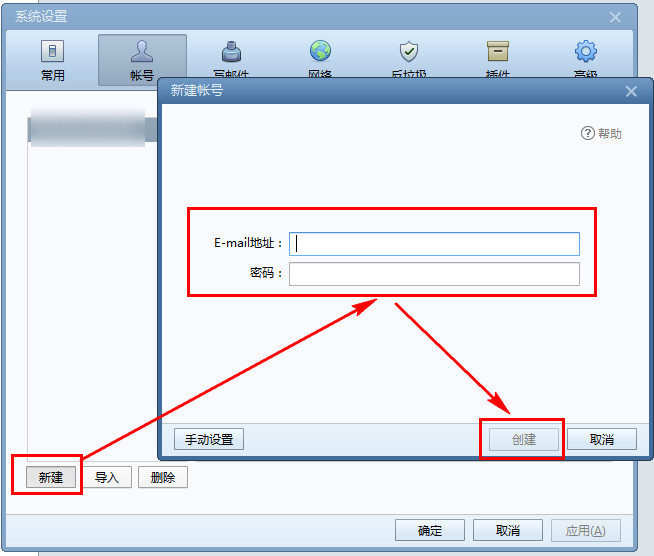
如何导入原有邮箱账户信息到Foxmail中?
1、打开开始菜单中,选择foxmail软件。

2、打开后界面如下图:

3、选择邮件菜箱菜单中导入,foxmail邮箱账户。

4、进入账户导入向导。点击下一步。

5、弹出设置账户路径界面。

6、选择原有账户所保存位置的文件夹。点击下一步。

7、点击完成。

8、导入完成,可以看到,之前我的一个邮件账户里面的邮件信息都已经显示出来了。

9、操作成功。
【更新日志】
v7.2.7优化:Foxmail的稳定性和兼容性
优化:部分收发体验
优化:修复部分Bug
v7.2.6.37
新增:Gmail日历导入功能
新增:支持CalDav协议
优化:读写邮件的兼容性与稳定性
优化:修复部分Bug
7.2.0.108
1.新增:记事本插件
2.新增:全新内核带来更流畅的邮件阅读体验
3.新增:Imap和Exchange邮箱帐号支持在服务器上搜索邮件
4.新增:Foxmail反垃圾库过滤垃圾邮件(beta)
5.新增:Exchange在线存档显示
6.新增:导入7.0邮件数据
7.新增:导入邮件存档文件.fox
8.新增:邮箱帐号可设置为不活动状态
9.新增:邮箱帐号的邮件统计功能
10.新增:阅读邮件__秒后标为已读
11.新增:添加指定文件夹到常用文件夹
12.新增:文件夹自动排序功能
13.新增:过滤器跨帐号转移
14.新增:地址簿合并重复联系人、字母索引、收发件人匹配地址簿姓名
15.新增:日历打印、显示节假日、多帐号颜色区分
16.新增:RSS单窗口读文章、网页模式阅读
17.优化:地址簿模糊搜索以及搜索性能优化
18.优化:日历新建和预览
19.优化:收发邮件错误提示
Foxmail v7.1.3.52 更新日志:
新增:全新界面设计
新增:百万级邮件性能支持
新增:会话邮件模式
新增:定时发送邮件功能
新增:邮件存档功能
新增:文件中转站功能,可为所有帐户提供超大附件功能
新增:新邮件实时提醒(支持QQ邮箱, 腾讯企业邮箱和Gmail)
新增:帐户代理配置自适应机制
新增:RSS推荐订阅模块
新增:搜索框查找往来邮件功能
新增:搜索邮件后的范围切换功能
新增:全新截屏控件
新增:新消息提示音
新增:超大附件略缩图显示
新增:MAPI调用程序发送邮件
优化:设计信纸模块
优化:插入表情功能
优化:格式刷使用体验
优化:新建帐户自动识别配置
优化:收取邮件出错后的重连自适应机制
v7.2
1.新增:云记事本
2.新增:引入webkit浏览器引擎
3.新增:导入7.0数据
4.新增:邮件统计功能
5.新增:阅读XX秒后标为已读
6.新增:导入邮件存档文件.fox
7.新增:帐号不活动
8.新增:添加指定文件夹到常用文件夹
9.新增:文件夹自动排序
10.新增:工具栏按钮支持小三角
11.新增:地址簿模块合并重复联系人、字母索引、收发件人匹配地址簿姓名
12.新增:日历打印、显示节假日、多账号颜色区分
13.新增:RSS单窗口读文章、网页模式阅读
14.新增:过滤器跨账号转移
15.新增:Imap和Exchange邮箱协议云搜索功能
16.新增:Foxmail反垃圾库过滤垃圾邮件
17.新增:Exchange在线存档显示
18.新增:邮件列表支持多标签
19.优化:地址簿模糊搜索以及搜索性能
20.优化:日历新建和预览
21.优化:收发邮件错误提示
v7.0
新增:附件预览
新增:高级搜索与搜索范围切换
新增:往来邮件与往来附件边栏
新增:相关邮件模式
新增:工具栏自定义
新增:常用文件夹自定义
新增:修改主题(会话模式下不支持)
新增:延迟1分钟发信
新增:默认抄送密送开关
新增:默认阅读收条开关
新增:界面、邮件的字号设置
新增:可设置回复转发的签名
新增:写邮件/回复/转发时显示模板列表
新增:写邮件快捷地址簿的“置顶”功能
新增:写邮件的默认字体颜色
新增:POP清空已删除时同时删除服务器上的邮件
优化:邮件会话逻辑
优化:写邮件收件人地址的模糊匹配
优化:附件显示位置
优化:“详细信息”记忆上一次收缩/展开状态
优化:界面支持保护色
优化:地址簿联系人组按类型排序
优化:地址簿支持输入英文字符快速定位联系人
下载地址
- PC版
- 电信高速下载
- 联通高速下载
- 广东电信下载
- 山东电信下载
默认解压密码:www.daque.cn
如需解压,请在本站下载飞压软件进行解压!
本类排名
- 1 新浪邮箱pc客户端
- 2 邮件处理软件(Emailchemy) v14.3.7 官方版
- 3 SmarterMail v100.0.7053 多语官方版
- 4 阿里邮箱企业版PC客户端 v1.5.0.0 官方版
- 5 腾讯企业邮箱登录入口 v2019 免费官方版
- 6 outlook邮件同步工具(Outlook4Gmail) v5.1.3.4603 破解版
- 7 Total Outlook Converter(电子邮件转换工具) v5.1.1.44 最新官方版
- 8 遨游百变邮箱下载 v5.2.7.3000 官方版
- 9 畅邮(Dreammail Pro) v6.1.6.70 官方版
- 10 The Bat! Pro Edition中文版 v8.9 官方版